Шаг 6 захват аудио, Шаг 7 подготовка параметров для выравнивания – Инструкция по эксплуатации SynchroArts VocALign Project 3
Страница 18
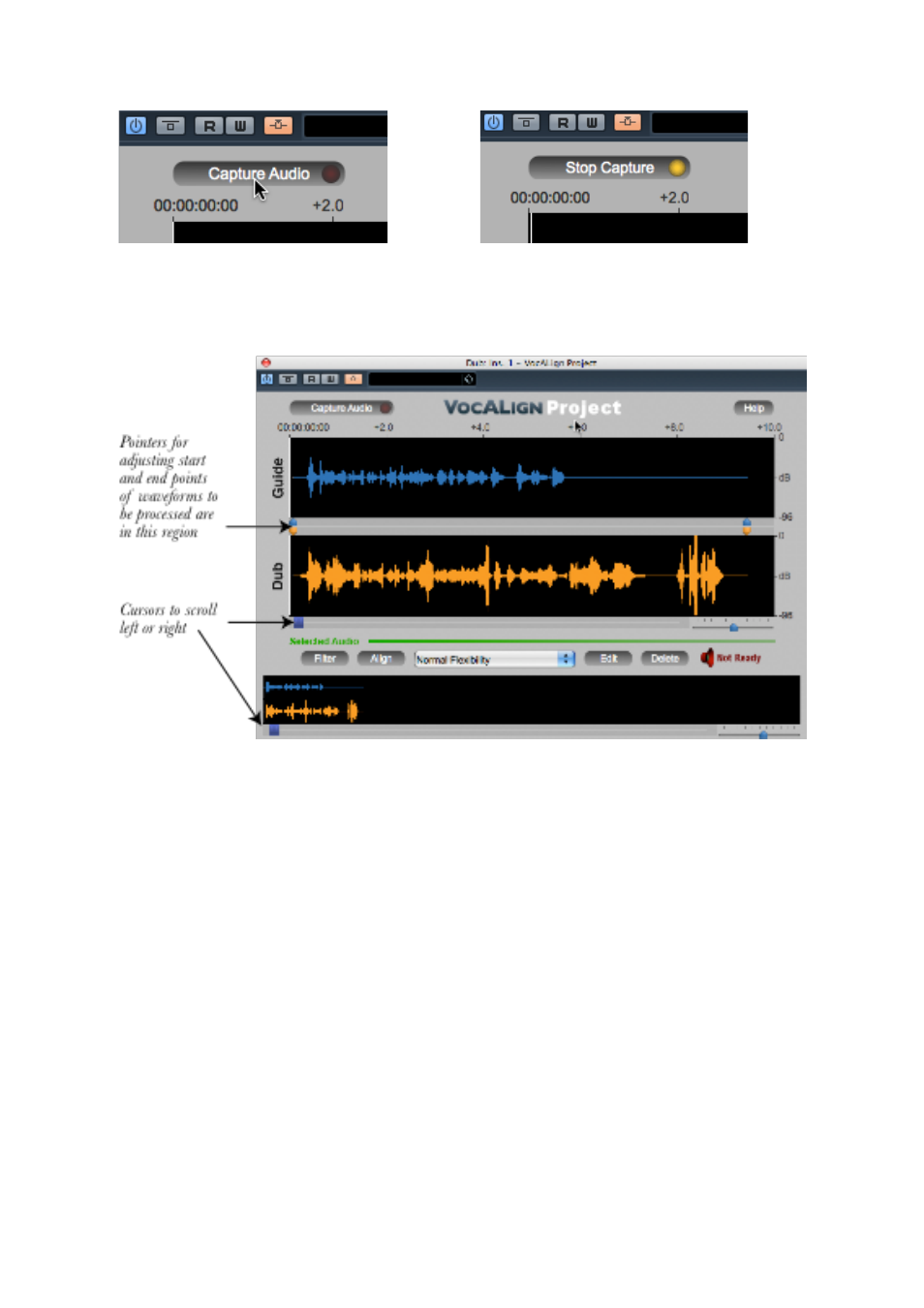
Шаг 6 Захват аудио
В окне VocALign нажмите Capture Audio, как показано на Рисунке 17. Цвет
светодиода кнопки изменится на желтый и Вы увидите надпись Stop Capture,
обозначающую готовность к захвату аудио. (Вы можете нажать ее еще раз для
отмены захвата, при необходимости).
Нажмите Play (пробел) в Cubase. При захвате аудио, светодиод кнопки будет
мигать зеленым. Выбранная область Dub дорожки будет загружена в VocALign,
окно которого отобразит две осцилограммы, отображающие Guide и Dub аудио
(смотрите Рисунок 18). Нажмите Stop в Cubase (пробел), когда дойдете до конца
захватываемого аудио.
Шаг 7 Подготовка параметров для выравнивания
В VocALign, при необходимости, можно отрегулировать границы для Guide или
Dub аудио, чтобы они были примерно одинаковы по содержанию. Это делается
Рисунок 17 Включение Capture Audio (слева), в результате чего цвет светодиода
изменяется на желтый и отображается надпись «Stop Capture» (справа)
Рисунок 18 Окно редактора плагина VocALign после захвата аудио
14